word中如何插入页脚
发布时间:2016-12-02 17:19
在处理文档的时候,肯呢过需要在每一页上都显示某类信息,这时可以使用【页眉和页脚】选项插入此类信息。那么下面就由小编给大家分享下word中插入页脚的技巧,希望能帮助到您。
word中插入页脚的步骤如下:
步骤一:单击工具栏上的【在页眉和页间切换】图标,屏幕将显示页脚
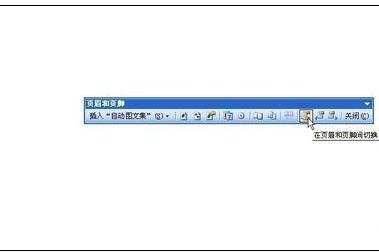
步骤二:单击工具栏上的【插入页码】图标。
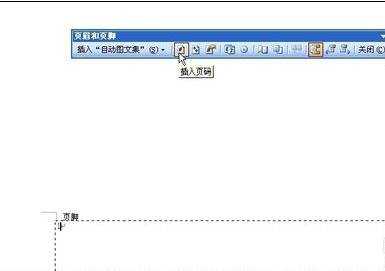
步骤三:按键盘上的Tab键两次。
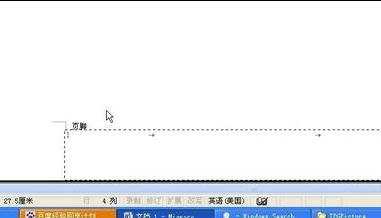
步骤四:这里输入需要插入的页脚【这里是页脚】
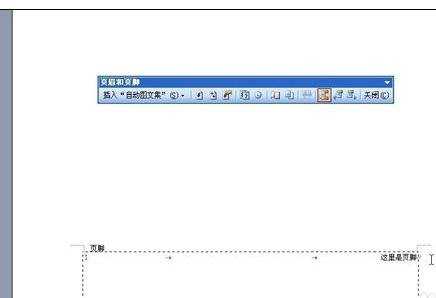
步骤五:单击【页眉和页脚】工具栏上的【关闭】按钮。即可完成了
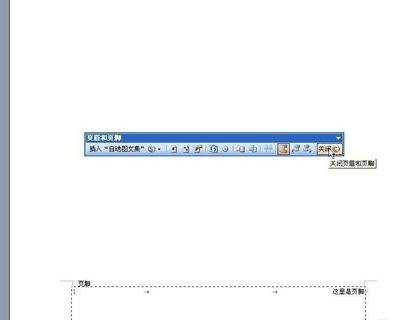

word中如何插入页脚的评论条评论